Windowsタスクバーのアイコンまたはボタンが機能しない
Windowsタスクバー(Windows Taskbar)は時間とともに進化してきました。Windows10では、(Windows 10)アクション(Action)センターや、それに固定された多くのアプリやアイコンなど、多くの機能を提供します。スタート(Start)メニューに比べて優れたランチャーとして機能し、アイコンがクリックされないか、ボタンが期待どおりに機能しない場合は、煩わしくなります。この投稿では、クリックしない、または機能しない場合に問題を修正するためのヒントをいくつか紹介します。
Windowsタスクバー(Windows Taskbar)のアイコンまたはボタンが機能しない
これらの解決策に従って、タスクバーの問題を修正してください。
- ファイルまたはWindowsエクスプローラを再起動します
- SFCとDISMを実行する
- クリーンブート状態でのトラブルシューティング
上記のソリューションを実行するには、管理者権限が必要です。どのアイコンも機能しておらず、再起動しても修正されない場合にのみ、これらに従ってください。(restart doesn’t fix it.)
1]ファイルエクスプローラーを再起動します
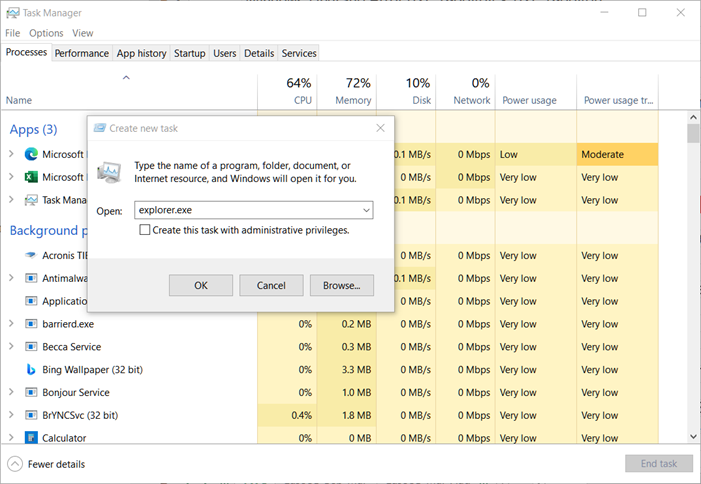
タスクバー(Taskbar)、スタート(Start)メニュー、および表示されるUIは、エクスプローラーの一部です。タスクマネージャー(Task Manager)を開き、 Windowsエクスプローラー(Windows Explorer)を見つけます。右クリック(Right-click)して、それを殺します。Windowsは自動的にexeplorer.exeを起動するはずですが、それが実行されない場合は、以下の手順に従ってください。
- Press ALT + CTRL + Delタスクマネージャー(Task Manager)を開きます
- 次に、[File > Run新しいタスク(Task)の実行]アイコンをクリックし、explorer.exeと入力して、Enterキーを押します。
- Explorer(restart the Explorer)が再起動し、すべてが元に戻って応答するようになります。
以下のコマンドをbatファイルに追加して、管理者権限で実行することもできます。
@echo off
taskkill /f /IM explorer.exe
game.exe
Start explorer.exeエクスプローラーを自動的に強制終了してから再起動します。完了したら、アイコンをクリックしてみてください。機能するはずです。
読む(Read):クリックできないタスクバーを修正する; タスクバーをクリックできません(Fix Unclickable Taskbar; Can’t click on Taskbar)。
2]SFCとDISMを実行します
SFC(システムファイルチェッカー)とDISMコマンドは、破損したファイルを修正するのに役立ちます。タスクバー(Taskbar)の動作が異なる原因となっている破損がある場合は、修正に役立つはずです。
- 管理者権限でコマンドプロンプト(Command Prompt)を開く
- 入力
sfc /scannowして完成させます - コンピューターを再起動し、問題が解決したかどうかを確認します。
これで問題が解決しない場合は、管理者特権のDISM /Online /Cleanup-Image /RestoreHealthコマンドプロンプトでコマンドを実行することをお勧めします。
問題がある場合は修正されます。完了すると、タスクバー(Taskbar)は期待どおりに応答するはずです。
3]クリーンブート状態でのトラブルシューティング
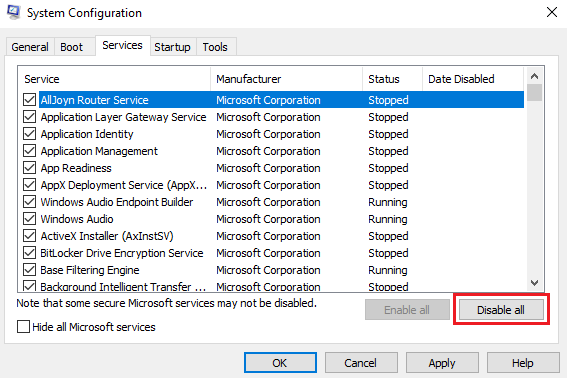
クリーンブート(Clean Boot)は、システムの問題を診断し、後でトラブルシューティングするために使用されます。クリーンブート(Boot)中、干渉するソフトウェアの原因を特定するのに役立つ最小限の数のドライバーとスタートアッププログラムでシステムを起動します。
クリーンブート状態(Clean Boot State)で起動したら、次々にプロセスを有効にして、問題が発生するプロセスを確認します。したがって、あなたは犯罪者を見つけることができます。
投稿がお役に立てば幸いです。
Related posts
Windows Taskbarから欠落Fix Systemアイコン
Windows Taskbarであなたの音量を取り戻す方法Icon?
Windowsタスクバーをより生産的に使用するのに役立つ9つのヒント
音量またはサウンドアイコンをWindowsタスクバーに復元する方法
Windowsタスクバーのアイコンからテキストを削除する方法
Windows 11 New特徴:再設計Start、Taskbar、UI、Snap Layout
Windows 10のGroup Taskbar Iconsの方法
Fix Unclickable Taskbar; Windows 10のTaskbarをクリックすることはできません
Reigstry Editorを使用してTaskbarをTopに移動する方法
Windows 10 Volume Control働いていません
Taskbar & Desktop Windows10の黒い画面でリフレッシュし続けます
Hide or Show Windows Ink Workspace Button Windows 10でTaskbar
Taskbar Context MenuのHide Toolbars option Windows 10
復元:言語Bar missing Windows 10
Windows 11にTaskbar IconsにBadgesを非表示にする方法
Windows 11でTaskbar Corner Overflow Iconsをリセットする方法
Windows 10のTaskbarのPrevent Pinning or Unpinning
Windows タスクバーにショートカットを追加する方法
Windows 10でTaskbar Search Box Historyをクリアまたは無効にする方法
Windows 10でTaskbar Thumbnail Previewを有効または無効にする方法
